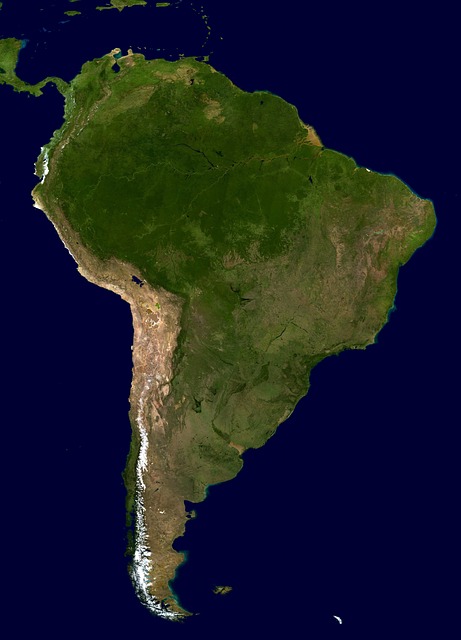この記事では、CanvaのAI画像生成機能の特徴や使い方、効果的なスタイル設定、商用利用や著作権の注意点までを解説します。初心者でも簡単に高品質な画像を作成でき、デザイン作業の効率化やコスト削減、幅広い活用事例も学べます。
目次
CanvaのAI画像生成機能とは

Canva AIの概要と特徴
CanvaのAI画像生成機能は、「マジック生成(Magic Media)」と呼ばれるツールによって、テキストからオリジナル画像を自動生成できる機能です。ユーザーがプロンプト(指示文)を入力するだけで、文章の内容に沿った画像やイラストをAIが作成してくれます。
この機能はブラウザ版・PCアプリ版・スマホアプリ版いずれでも利用可能で、デザイン制作の一部としてワークスペース内から直接AI生成が行える点が大きな特徴です。また、生成した画像はそのままCanva内で編集でき、サイズ変更、フィルター、テキスト追加などあらゆる加工がスムーズに行えます。
さらに、初心者でも直感的に操作できるUI設計や、商用利用に対応した利用規約(一定条件あり)も魅力で、マーケティング素材からSNS投稿、プレゼン資料まで幅広い用途に対応しています。
対応するスタイルや生成可能な画像の種類
CanvaのAI画像生成では、多彩なビジュアルスタイルやテーマを指定できます。例えば、写真風のリアル描写からデジタルアート風、水彩画や油絵風、さらにはアニメ・マンガ調まで対応しています。これにより、用途やブランドイメージに合わせたビジュアル選びが可能です。
また、生成できる画像の種類は以下の通りです。
- 人物画像(ポートレート、集合写真、キャラクター)
- 風景・自然写真(山、海、都市景観など)
- 商品・モックアップ画像
- アイコン・シンボルイラスト
- 抽象アートや背景素材
スタイルと生成タイプを組み合わせることで、同じテーマでもまったく異なる雰囲気の画像を作り出せるのが強みです。
他のAI画像生成サービスとの違い
CanvaのAI画像生成は、単体のAI画像生成サービスとは異なり、画像生成からデザイン編集・配信までワンストップで完結できるのが最大の特徴です。たとえば、MidjourneyやDALL·Eといったサービスは生成専用ですが、Canvaは生成した画像をその場でプレゼン資料、SNS投稿、チラシなどに組み込めます。
さらに、AI画像生成機能がCanvaの豊富なテンプレートやフォント、ストック素材とシームレスに統合されているため、非デザイナーでも完成度の高いデザインを短時間で作成できます。
加えて、他サービスでは英語プロンプト推奨の場合が多いですが、Canvaでは日本語プロンプトでも高い精度で画像生成できる点も、日本のユーザーにとって大きなメリットです。
Canva AI画像生成の使い方

画像生成の基本ステップ
ワークスペースの開き方
CanvaでAI画像生成を始めるには、まずデザイン作成用のワークスペースを開きます。Canvaのホーム画面から「デザインを作成」ボタンをクリックし、サイズやテンプレートを選択することで編集画面が表示されます。カスタムサイズを指定して新規キャンバスを用意することもでき、AI生成した画像をそのままデザインに組み込めます。
「マジック生成」ツールの起動方法
ワークスペースが開いたら、左側のツールバーから「アプリ」または「もっと見る」を選択します。そこから「マジック生成(Magic Media)」を起動することで、AIによる画像生成画面にアクセスできます。検索バーに「マジック生成」と入力して素早く見つける方法もあります。
プロンプトの入力と調整
生成したい画像のイメージを、テキストで具体的に入力します。例として「水彩風の桜並木」や「未来都市の夜景」など、明確なスタイルや要素を含めると精度が高まります。曖昧な表現よりも、構図・色調・質感などを詳細に指示することで、より希望に沿った結果が得られます。生成結果は複数パターン表示されるため、必要に応じてプロンプトを微調整しましょう。
スタイル選択とオプション設定
Canva AI画像生成では、入力したプロンプトに加えて、絵画風・写真風・3Dレンダリング風などのスタイルを選択できます。さらにアスペクト比やカラートーンなどのオプションを設定し、完成イメージを事前に方向付けできます。これにより、単なるテキスト指示だけでなく、ビジュアル面での統一感を持たせることが可能になります。
画像生成からダウンロードまでの手順
生成ボタンを押すと、数秒〜数十秒程度で複数の画像案が表示されます。気に入ったものを選んでキャンバスに挿入し、必要であればCanvaの編集機能で加工します。完成後は右上の「共有」や「ダウンロード」ボタンから、PNGやJPEG形式で保存できます。商用利用を考える場合は、必ず利用条件を確認してから使用しましょう。
Canva AIの応用機能

背景除去や背景生成
Canva AI画像生成には、被写体の背景をワンクリックで削除する背景除去機能や、好みの背景を新たに作り出す背景生成機能が搭載されています。これにより、商品画像や人物写真を瞬時に透明背景にしたり、シーンにあわせたオリジナルの背景を付け足すことが可能です。
例えばEC商品の写真は、背景除去で被写体のみを残し、Canva AIでブランドカラーに合わせた背景を生成すれば、一貫性のあるビジュアル表現が容易に実現できます。
- 背景除去はAIが自動で被写体を判定し、細部まできれいに切り抜き
- 背景生成はプロンプトに「海辺の夕焼け」や「未来都市」などを指定可能
- 企業ブランディングや広告作成に迅速に対応可能
マジック消しゴムや切り抜き
「マジック消しゴム」は、画像の不要な部分や人物を自然に消去し、空いたスペースをAIが周囲に合わせて補完します。これにより、余計な写り込みや背景ノイズを削除しつつ、ビジュアルの整合性を保つことが可能です。また、切り抜き機能は被写体を自由な形状で囲い、新たなデザイン素材として活用できます。
- 消したい箇所をブラシでなぞるだけで自動補完
- 切り抜いたオブジェクトは他のデザインやテンプレートで使用可能
- 複雑な形状や細いラインも自然に処理
画像の拡張や加工
Canva AI画像生成は、既存の画像を拡大して新しい領域を生成する画像拡張(アウトペイント)や、色味・質感を変える加工機能も強力です。これにより、構図を変更したり、SNS用に縦横比を合わせることが容易になります。たとえば横長の風景写真を縦長に変換し、足りない部分を自然に生成するといった活用が可能です。
- 必要なキャンバスサイズに合わせて余白をAIが補完
- カラー調整、フィルター適用など加工との組み合わせが可能
- 広告バナーやSNS投稿用に最適化された比率変換が容易
生成画像の直接編集活用例
Canva AIで生成した画像は、そのままCanvaのエディタ上で直接編集できます。テキストの追加、図形やアイコンの挿入、さらには別の画像との合成も簡単に行えるため、生成から完成までをワンストップで実現します。これによりデザイン工程の短縮や制作コストの削減も期待できます。
例えば、AIで生成した風景背景に自社ロゴやキャッチコピーを配置し、SNS広告用のビジュアルを即座に完成させるといったワークフローが可能です。複数のデザイン案を素早く作成できるため、マーケティング担当者やクリエイターにとって大きな武器となります。
- 生成画像に直接テキストや装飾を付与
- 他のAI生成素材や既存写真と即時合成
- 制作物をそのままプレゼン資料や投稿用データとして出力
Canva AI活用のメリット

誰でも簡単・直感的に利用できる
Canva AI画像生成の大きな魅力は、専門的なデザインスキルがなくてもすぐに使いこなせる点です。インターフェースはシンプルで直感的に操作でき、マウスやタップ操作だけで思い通りの画像を作成できます。複雑な設定や専門用語を覚える必要がなく、初心者でもわずか数分でAI画像生成を体験できるため、デザインの敷居を大きく下げています。
オリジナル素材の作成が可能
Canva AI画像生成を使えば、既存の素材集に頼らず、要望に合わせた完全オリジナルのビジュアルを制作できます。プロンプト(指示文)を入力すれば、自分だけの独自性ある画像を即座に生成可能。これにより、競合と差別化したオリジナルコンテンツをSNSやプレゼン資料に活用できます。
豊富なスタイルから選択できる
Canva AIは、リアルな写真風からアニメ調、イラスト、抽象的なアートまで、多彩なスタイルを選べます。用途やターゲットに合わせてスタイルを自由に切り替えられるため、マーケティング、教育、エンタメなど、幅広い場面での活用が可能です。特定のテイストやブランドカラーに合わせた画像も簡単に生成できます。
デザイン制作の効率化と時短効果
従来であれば数時間単位で行っていた素材収集やデザイン作業が、Canva AI画像生成なら数分で完了します。プロンプトを調整するだけで瞬時に複数案を生成できるため、検討から採用までの時間を大幅に短縮可能。特に短納期プロジェクトや日々のSNS更新など、スピードが求められる制作現場で威力を発揮します。
アイデア創出とインスピレーション獲得
視覚的な刺激は新たな発想を生み出すきっかけになります。Canva AI画像生成は、漠然としたイメージをビジュアル化し、そこから新しいデザインの方向性を見つける手助けをしてくれます。「とりあえず描いてみる」というアプローチが容易になり、企画段階でも創造性を高める効果が期待できます。
低コストで高品質な画像生成
通常、デザイナーに依頼して高品質な画像を制作すると一定のコストが発生しますが、Canva AI画像生成を利用すれば、比較的低コストで同等品質の素材を作成可能です。商用レベルのクオリティを手軽に実現できるため、個人クリエイターから中小企業まで幅広く導入しやすいのが魅力です。
Canva AIの活用事例

企業ロゴ制作
企業やブランドの第一印象を決定づけるロゴは、デザイン性と独自性が求められる重要な要素です。Canva AI画像生成を活用すれば、デザイナーではない方でも短時間で高品質なオリジナルロゴ案を生成できます。例えば、業種や企業のコンセプトをプロンプトに入力することで、複数の案を瞬時に作成でき、そこからカラーパレットや形状を微調整して完成度を上げることが可能です。
- 業種やターゲット層に合わせたスタイルの提案
- ブランドカラーやフォントとの統合が容易
- コピーの差し替えや色変更で簡単に複数バリエーション展開
スタートアップや小規模ビジネスにとって、外注コストを抑えながら本格的なロゴを用意できる点も大きな魅力です。
動画制作での活用
動画コンテンツはマーケティングやプレゼンテーションに欠かせない要素ですが、Canva AI画像生成を利用すると、オリジナルの背景や挿絵素材を短時間で制作でき、映像表現の幅を広げられます。例えば、商品紹介動画に合わせたテーマイメージや、YouTube動画のサムネイルに使える魅力的なビジュアルをAIで生成することで、動画全体の品質が向上します。
- シーンごとに最適化された背景画像を生成
- AIで作成したイラストや図表をアニメーションに組み込み
- 動画のストーリーボード用イメージの高速作成
これにより、映像制作のプロセスが効率化され、少人数のチームでもクリエイティブ性の高い動画を制作できます。
SNSやマーケティングコンテンツ制作
SNS運用やオンライン広告では、視覚的に訴求力の高い画像が鍵となります。CanvaのAI画像生成は、InstagramやTwitter、Facebookなど各プラットフォームに最適化されたアスペクト比やデザインテンプレートと組み合わせて利用でき、効率的に高品質な投稿素材を作成できます。
- イベントやキャンペーン用のキービジュアルを即生成
- トレンドや季節感を反映したSNS投稿画像の作成
- 広告バナーやランディングページ用のカスタム画像制作
AI生成画像にテキストやCTA(行動喚起)を組み合わせれば、視覚的インパクトと情報性を両立したマーケティングコンテンツが完成します。これによりSNS運用のスピード感を保ちながら、ブランドの世界観を統一できます。
無料版と有料版の違い・料金プラン

無料プランの特徴と制限
Canvaの無料プランでは、AI画像生成機能「マジック生成」を含む多くの基本機能を利用できます。特に、SNS投稿、プレゼンテーション、チラシなど一般的なデザイン制作には十分なテンプレートや素材が用意されています。
しかし、AI画像生成の回数や利用可能な素材数には制限があり、生成できる画像の解像度や編集機能も一部制約があります。また、高度な写真編集ツールや一部フォント、ブランドキット機能などは利用できません。
- 基本的なAI画像生成が可能(制限あり)
- 多数の無料テンプレート・素材にアクセス可能
- 高解像度保存や背景透過などは利用不可
- AI機能の使用回数に月間上限あり
有料プラン(Pro・Teams)の機能と価格
Canvaの有料プランには「Pro」と「Teams」の2種類があります。Proプランでは、AI画像生成機能が強化され、無制限に近い生成回数や高解像度エクスポートが可能になります。さらに、背景透過、ワンクリックでのサイズ変更(マジックリサイズ)、ブランドキットによる統一デザイン、数千万点以上のプレミアム素材へのアクセスといった、商用利用に適した機能が充実しています。
TeamsプランはProの全機能に加え、チームメンバー間での共同編集や権限管理、テンプレート共有など、組織単位のデザイン制作に特化した機能が搭載されています。料金は利用人数や契約期間によって変動します。
- 高解像度のAI画像生成と無制限に近い利用回数
- 背景透過・マジックリサイズなど高度な編集機能
- 数千万点以上のプレミアム素材にアクセス可能
- Teamsではチーム管理や共同編集機能を追加
クレジット数と使用制限について
CanvaのAI画像生成機能は、クレジット制を採用しています。無料プランでは毎月一定数のクレジットが付与され、それを超えると当月内では追加生成ができなくなります。有料プランではクレジット数が大幅に増加し、ほぼ制限を意識せず利用できます。
ただし、クレジットは翌月に繰り越しされないため、使い切れなかった分はリセットされます。また、生成する画像サイズやバリエーション数によって消費クレジットが異なる場合があります。効率よく使うためには、プロンプトや設定を工夫して、必要な画像を少ない生成回数で得る工夫が重要です。
- 無料プランは月ごとのクレジット提供(上限あり)
- 有料プランはクレジット数が増加し実質無制限に近い
- クレジットは繰越不可
- 生成サイズやバリエーションによって消費量が変動
Canva AI利用時の注意点・制約

回数制限や利用制限
CanvaのAI画像生成機能を利用する際は、無料版・有料版ともに回数制限や利用制限が設けられています。無料プランでは月間の生成回数に上限があり、それを超えると翌月まで利用できなくなるか、追加クレジットの購入が必要になります。一方、有料プラン(ProやTeams)ではより多くの生成回数が提供されるものの、短時間で大量のリクエストを行うと一時的に利用制限がかかることもあります。業務で多く利用する場合は、使用状況を把握しながら計画的に生成を行うことが重要です。
生成画像の著作権・知的財産権への配慮
Canva AI画像生成機能によって作成される画像は、基本的にユーザーが自由に利用できるものとして提供されますが、著作権や知的財産権に関する配慮が必要です。他者の権利を侵害する題材やブランド、著名人の肖像などをそのまま模倣するような画像生成は避け、あくまでオリジナルコンテンツの範囲で活用することが望まれます。
商用利用で許可されるケース
Canvaが公式に提供するAI画像生成機能を用い、利用規約に抵触しない範囲で作成したオリジナル画像は、商用利用が可能です。具体的には、自社のSNS投稿用画像、Webサイトのバナー、ブログ記事の挿絵、広告素材などに組み込むことができます。これらの場合、著作権問題が発生しないよう、既存ブランドや他者の知的財産を直接トレースしないことが前提となります。
商用利用で禁止されるケース
逆に、既存のキャラクター・企業ロゴ・特定人物の肖像をAIで再現するような生成画像は、多くの場合商用利用が禁止されています。これは著作権侵害やパブリシティ権侵害にあたる可能性が高いためです。また、アダルトコンテンツ、差別的・暴力的な描写を含む画像は利用規約上禁止されており、商用・非商用を問わず公開や販売ができません。
保存と管理の注意点
生成した画像はCanvaのクラウド上に自動保存されますが、長期的な利用を考える場合やバックアップ目的ではローカルにダウンロードして保管することを推奨します。また、プロジェクト数やストレージ容量にも制限があるため、不要になった画像は整理し、データ管理を効率化しましょう。特に商用案件では、プロジェクトごとにフォルダ分けを行い、生成日や用途を記録しておくと後の権利確認がスムーズになります。
生成画像の品質や予測不能な結果について
AI画像生成は高度な技術を活用していますが、入力したプロンプト通りの結果が必ず得られるとは限りません。意図しない構図や色合い、細部の破綻などが発生することもあります。そのため、重要なプロジェクトでは複数パターンを生成して比較・精査し、必要に応じてCanva内での編集や他ツールでの修正を組み合わせると質を担保できます。
利用規約やポリシーの確認
Canva AIの利用にあたっては、Canvaの最新の利用規約・ポリシーを必ず確認することが不可欠です。これは、AI機能の仕様や利用可否の条件が予告なく変更される可能性があるためです。特に、商用利用範囲・禁止コンテンツ・生成回数制限などは随時アップデートされる場合があるので、公式ヘルプやサポートページを定期的に参照しましょう。
AI生成である旨の明記と倫理的利用
AI生成画像を公開する場合、特に報道や教育、広告などの文脈では「AI生成である」旨を明示することが推奨されます。これにより、コンテンツの透明性を確保し、閲覧者の誤解を防ぐことができます。また、人物像の生成においては誤情報や偏見を助長しないよう、倫理的配慮を欠かさないことが重要です。AIはクリエイティブ制作の強力なパートナーですが、利用者の判断と責任のもとで適切に活用する姿勢が求められます。
Canva AIに関するよくある質問

生成した画像はどこに保存されるのか
Canva AIで生成した画像は、自動的にCanvaのクラウド上のアカウント内に保存されます。生成後は編集画面に即座に表示され、そのまま他のデザインに追加したり、任意のフォルダに整理したりできます。Canvaの「プロジェクト」または「最近のデザイン」からいつでもアクセス可能です。また、必要に応じてローカル環境にダウンロードすることもできます。スマホアプリ版でも同様にアカウント連携があるため、PCとモバイル間でシームレスにアクセスできる点が便利です。
うまく画像生成できない場合の対処法
Canva AI画像生成で思ったような結果が得られない場合は、以下の方法を試すことが効果的です。
- プロンプトの内容をより具体的にする(例:「猫」→「青い瞳を持つ白い長毛の猫が窓辺に座っている」)
- 英語や他言語で再入力してみる
- スタイルやアスペクト比の設定を変更してみる
- 一時的なサーバー混雑が原因の場合は時間を置いて再試行する
- ブラウザのキャッシュをクリアまたは別のブラウザで試す
これらの調整を行うことで、多くの場合は改善が見込めます。
日本語と英語どちらでプロンプトを書くべきか
Canva AIは日本語にも対応していますが、より複雑で細かい表現やスタイルを指定したい場合は英語のプロンプトの方が精度が高い傾向があります。簡単な画像生成であれば日本語でも十分ですが、色や質感、アートスタイルなど細部をコントロールしたいときは英語も併用するのがおすすめです。また、同じアイデアを日本語・英語両方で試すことで、異なるバリエーションが得られる場合もあります。
スタンプ・グッズなど物販での利用可否
Canva AIで生成した画像は、商用利用が可能な場合がありますが、全ての用途で許可されるわけではありません。特にTシャツやステッカー、マグカップなどの物販で利用する場合は、Canvaの最新のコンテンツライセンス契約を必ず確認する必要があります。著作権や肖像権を侵害する可能性のあるコンテンツ(著名人やブランドの模倣など)や、ポリシーで禁止されている用途は商用不可となります。安全に利用するためには、生成した素材がオリジナル性を持っているか、ライセンス条件を満たしているかを事前にチェックしましょう。
まとめ

Canva AIを安全かつ効果的に活用するポイント
Canva AI画像生成機能を最大限に活用するためには、単に機能を知るだけでなく、安全面や活用方法の工夫も重要です。特に商用利用やSNS発信など、利用範囲が広がれば広がるほど、正しい知識とルール遵守が不可欠になります。以下では、安全かつ効果的に使うための主なポイントを整理します。
- 利用規約と著作権の確認 – 生成した画像の利用可否や制限事項は、必ずCanvaの最新ポリシーをチェックしましょう。特に商用利用時には、ライセンスや第三者権利の侵害がないかを確認することが重要です。
- 適切なプロンプト作成 – 明確かつ具体的な指示を入力することで、意図に近い高品質な画像を生成できます。スタイルや要素を細かく指定することで、無駄な生成回数を減らし効率化できます。
- 生成結果の検証 – AIが生成した画像は予期せぬ要素が含まれる場合があります。クオリティや表現内容を必ず確認し、必要に応じて修正や再生成を行いましょう。
- 個人情報や機密情報を含めない – プロンプトや生成画像に顧客情報や秘匿情報を含めることは避け、情報漏えいリスクを未然に防ぎましょう。
- ブランドイメージとの整合性 – 自社やクライアントのブランドガイドラインに沿ったスタイルや配色を意識し、統一感のあるビジュアル制作を心がけましょう。
- 節度ある生成回数管理 – Canva AIには生成回数制限があるため、無駄な試行を減らし、計画的に画像生成を行うことが大切です。
これらのポイントを押さえておけば、Canva AI画像生成は魅力的かつ安全に活用でき、コンテンツ制作の効率化やクリエイティブの幅を大きく広げることができます。適切な理解と活用で、唯一無二のオリジナルデザインを安心して生み出していきましょう。